Installation et configuration de l’agent Oracle RMAN version 19.9 sur la plate-forme IBM AIX 7.x.
Summary: Installation et configuration de l’agent Oracle version 19.9 sur la plate-forme IBM AIX 7.x.
This article applies to
This article does not apply to
This article is not tied to any specific product.
Not all product versions are identified in this article.
Instructions
- Connectez-vous à l’interface utilisateur de PowerProtect Data Manager.
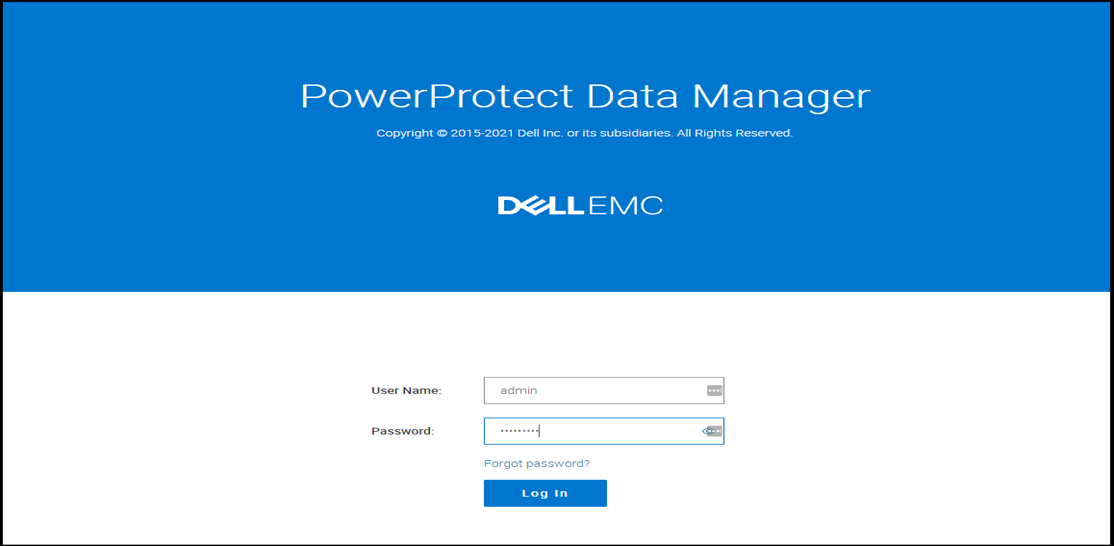
- Cliquez sur le menu Paramètres système dans le coin supérieur droit, puis cliquez sur Téléchargements d’agent comme suit.

- Le menu suivant s’ouvre. Cliquez sur Télécharger l’agent sous Oracle, puis sélectionnez Télécharger pour AIX. Cela permet de télécharger l’agent Oracle RMAN 19.9 pour AIX sur votre machine hôte.

- Copiez le fichier d’agent téléchargé (ddrman199_aixpower71.tar) sur votre serveur Oracle sous « /Home/Oracle » à l’aide de WinSCP ou d’un programme similaire.
- Connectez-vous au serveur AIX en tant qu’Oracle et remplacez la propriété du fichier « tar » par l’utilisateur Oracle en exécutant la commande suivante :
chown -R oracle:oinstall ddrman199_aixpower71.tar
- Extrayez les fichiers du fichier tar en exécutant la commande suivante. Les fichiers sont extraits sous « /home/oracle/ddrman ».
tar -xvf ddrman199_aixpower71.tar

- Exécutez le script install.sh à partir de « /home/oracle/ddrman ».
Le script install.sh affiche l’invite suivante :
Voulez-vous installer sous le répertoire d’installation par défaut /home/oracle/opt/dpsapps/rmanagent ? (o ou n)
REMARQUE : Le répertoire d’installation par défaut est /opt/dpsapps/rmanagent, qui est l’emplacement $RMAN_AGENT_HOME par défaut.
Si ORACLE_HOME est défini dans l’environnement, le script install.sh affiche le type d’invite suivant. Saisissez n, comme requis pour une nouvelle installation :
La bibliothèque de l’agent Oracle RMAN, libddobk.so, n’existe pas dans /u01/oracle/app/oracle/product/12.1.0/dbhome_1/lib.
Souhaitez-vous mettre à jour les paramètres dans le répertoire /u01/oracle/app/oracle/product/12.1.0/dbhome_1 afin que les scripts RMAN de l’installation précédente puissent être réutilisés ? (o ou n) n
Vous trouverez ci-dessous une capture d’écran de la sortie install.sh.
Voulez-vous installer sous le répertoire d’installation par défaut /home/oracle/opt/dpsapps/rmanagent ? (o ou n)
REMARQUE : Le répertoire d’installation par défaut est /opt/dpsapps/rmanagent, qui est l’emplacement $RMAN_AGENT_HOME par défaut.
Si ORACLE_HOME est défini dans l’environnement, le script install.sh affiche le type d’invite suivant. Saisissez n, comme requis pour une nouvelle installation :
La bibliothèque de l’agent Oracle RMAN, libddobk.so, n’existe pas dans /u01/oracle/app/oracle/product/12.1.0/dbhome_1/lib.
Souhaitez-vous mettre à jour les paramètres dans le répertoire /u01/oracle/app/oracle/product/12.1.0/dbhome_1 afin que les scripts RMAN de l’installation précédente puissent être réutilisés ? (o ou n) n
Vous trouverez ci-dessous une capture d’écran de la sortie install.sh.

- Pour vérifier la version installée de l’agent Oracle RMAN, exécutez la commande suivante :
$RMAN_AGENT_HOME/bin/ddutil -i
Version de l’agent RMAN : 19.9.0.0(10)
Version de l’agent RMAN : 19.9.0.0(10)
- Pour intégrer RMAN Agent 19.9 à PowerProtect Data Manager (PPDM) 19.9, connectez-vous en tant qu’utilisateur root sur le serveur Oracle AIX.
- Installez le service de l’agent PowerProtect en exécutant la commande suivante :
installp -a -d /ddrman powerprotect-agentsvc.rte
Par exemple, la commande et la sortie s’affichent comme suit :
Par exemple, la commande et la sortie s’affichent comme suit :

Si « installp » n’est pas disponible, vous pouvez également utiliser le programme de l’interface utilisateur SMIT pour installer le service de l’agent PowerProtect comme suit :
- Tapez la commande suivante :
install_latest smitty
- Dans le champ Entrée, saisissez le chemin d’accès complet du répertoire qui contient les fichiers d’installation du logiciel.
- Sélectionnez l’option LOGICIEL pour l’installation.
- Pour démarrer l’installation, effectuez l’une des actions suivantes :
- Sélectionnez par défaut et, avec l’entrée par défaut LOGICIEL pour l’installation, appuyez sur Entrée.
- Sélectionnez F4=List, sélectionnez powerprotect-agentsvc.rte, puis appuyez sur Entrée.
- Pour vérifier que l’installation a réussi, saisissez la commande suivante :
lslpp -L all | grep -i powerprotect-agentsvc
powerprotect-agentsvc.rte
powerprotect-agentsvc.rte
Si le résultat de la commande inclut powerprotect-agentsvc.rte, l’installation a réussi.
- Activez le port de communication PowerProtect Data Manager 7000 TCP. Exécutez le script /opt/dpsapps/agentsvc/configfw.sh en tant qu’utilisateur root.
La sortie de la commande s’affiche comme suit :
/opt/dpsapps/agentsvc/configfw.sh
configuration des règles de trafic entrant pour le système d’exploitation AIX
La règle de filtre 3 pour IPv4 a été ajoutée avec succès.
- Pour terminer la configuration et l’enregistrement des modules complémentaires requis avec PowerProtect Data Manager, exécutez le script configureAddOn.sh à partir du répertoire des modules complémentaires de l’agent RMAN $RMAN_AGENT_HOME/addon.
Par exemple, la commande et la sortie s’affichent comme suit :

- Accédez à l’interface utilisateur de PowerProtect Data Manager. Si vous êtes déconnecté, connectez-vous en tant qu’administrateur.

- Dans l’interface utilisateur, sélectionnez Infrastructure dans le volet de gauche, puis cliquez sur Agent d’application. Vous devriez voir que l’hôte de l’agent RMAN est enregistré.

- Accédez à Sources d’actifs dans le volet de gauche sous Infrastructure. Vous devriez voir l’hôte de l’agent RMAN comme faisant partie des sources d’actifs disponibles.

- Parcourez Actifs dans le volet de gauche sous Infrastructure. Vous devriez voir la base de données Oracle parmi les actifs disponibles.

- Une fois les actifs disponibles, vous pouvez créer des politiques de protection pour gérer les sauvegardes en accédant à Protection > Politiques de protection et en cliquant sur Ajouter comme indiqué ci-dessous.

Additional Information
Reportez-vous à cette vidéo :
Affected Products
PowerProtect SoftwareArticle Properties
Article Number: 000192030
Article Type: How To
Last Modified: 01 Feb 2022
Version: 5
Find answers to your questions from other Dell users
Support Services
Check if your device is covered by Support Services.